안드로이드 스마트폰은 사용하기 간편하고 경제적인 모바일 기기입니다. 인터넷 접속, 파일 공유, 게임, 이메일, 사진 촬영, 비디오 제작, 오디오 녹음 등 다양한 기능을 활용할 수 있습니다.
안드로이드 기기는 사용자의 다양한 요구에 맞춰 여러 작업을 수행할 수 있는 유연성을 제공합니다. 이러한 높은 유연성과 합리적인 가격 덕분에 안드로이드 기기는 매우 대중적인 선택이 되었습니다.
하지만 안드로이드 폰의 기본 시스템 글꼴은 단순하고 매력적이지 않을 수 있습니다. 따라서 안드로이드 폰을 더욱 멋지게 꾸미고 싶다면 다양한 맞춤 글꼴을 적용하여 변화를 줄 필요가 있습니다.
이러한 글꼴은 루팅된 안드로이드 기기와 루팅되지 않은 기기 모두에 설치할 수 있습니다. 일반적으로 안드로이드 기기의 외관을 개선하기 위해 사용자 정의 ROM을 설치하여 인터페이스를 변경하기도 합니다.
그러나 사용자 정의 ROM을 설치하려면 안드로이드 기기를 루팅해야 합니다. 이미 작성한 안드로이드 기기 루팅 방법 글을 참조해 주세요. 안드로이드 루팅은 장단점이 있지만, 루팅 후에는 다양한 앱을 설치할 수 있다는 장점이 있습니다.
글꼴 선택은 개인 취향에 따라 다릅니다. 따라서 루팅 없이 안드로이드 기기의 글꼴을 변경하고 싶다면, 여기에서 루팅 여부와 관계없이 안드로이드 글꼴을 개선할 수 있는 모든 방법을 자세히 알아보겠습니다.
안드로이드 폰 글꼴 변경 방법
방법 1: GO 런처 Ex 사용 (루팅되지 않은 폰)
GO 런처 Ex는 시스템 글꼴을 변경하고 다채롭고 스타일리시한 디자인으로 안드로이드 기기를 새롭게 꾸밀 수 있는 인기 안드로이드 런처 앱입니다.
GO 런처 Ex는 화면을 더욱 매력적으로 만들어주는 다양한 배경화면도 제공합니다. 구글 플레이 스토어에서 무료로 다운로드할 수 있으며, 패턴 및 PIN 잠금 기능으로 앱을 안전하게 보호할 수도 있습니다.
이 런처는 4M apk를 지원하여 전화 성능을 향상시키며, 슬라이드 전환 효과도 제공합니다.
GO 런처 Ex는 가볍고 사용하기 쉬운 인터페이스를 제공합니다. 이미 많은 사용자들에게 인기를 얻어 약 2억 명의 사용자를 확보하고 있습니다. 저희가 이미 선정한 최고의 안드로이드 런처 목록도 확인해 보세요.
참고: Android용 최고의 런처
GO 런처 EX를 사용하여 안드로이드 글꼴 변경하기
1단계. 우선, 구글 플레이 스토어에서 GO 런처를 설치하거나 아래 버튼을 클릭하세요.
2단계. 다음으로, GO 런처 글꼴을 설치하세요. GO 런처 글꼴은 다양한 글꼴을 제공하는 유용한 앱으로, 플레이 스토어에서 다운로드하거나 아래 버튼을 클릭하세요.
3단계. GO 런처 앱을 실행하고, 홈 화면에서 오른쪽 상단의 메뉴 버튼을 누릅니다.
4단계. 메뉴에서 ‘기본 설정’을 선택한 다음 ‘글꼴’ 옵션을 찾습니다.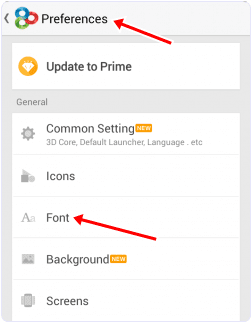
5단계. 글꼴 목록이 나타나면 원하는 글꼴을 선택합니다.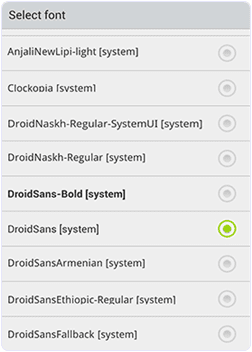
6단계. 글꼴 파일을 /sdcard/GOLauncher Ex/글꼴 경로에 직접 넣을 수도 있습니다.
7단계. 변경 후, 휴대폰 재시작 없이 즉시 변경 사항이 적용됩니다.
방법 2: 글꼴 설치 프로그램 사용 (루팅된 안드로이드 폰)
 글꼴 설치 프로그램은 루팅된 기기에서 글꼴을 변경하는 데 유용한 안드로이드 앱입니다. 구글 플레이 스토어에서 무료로 다운로드할 수 있습니다.
글꼴 설치 프로그램은 루팅된 기기에서 글꼴을 변경하는 데 유용한 안드로이드 앱입니다. 구글 플레이 스토어에서 무료로 다운로드할 수 있습니다.
이 앱을 통해 수백 가지의 사용자 정의 글꼴을 설치하고, 미리보기, 백업, SD 카드에서 설치할 수 있으며 글꼴을 공유하는 기능도 제공합니다. 다양한 맞춤 글꼴로 휴대폰을 독특하게 꾸밀 수 있습니다.
이 앱은 약 5백만 명의 사용자를 확보하고 있으며, 가볍고 사용하기 쉬운 인터페이스를 제공합니다.
글꼴 설치 프로그램 앱으로 안드로이드 글꼴 변경 단계
1단계. 글꼴 설치 프로그램을 다운로드하고 설치하려면, 아래 버튼을 클릭하여 안드로이드 기기에 앱을 설치하세요.
2단계. 앱을 열고 실행한 다음, 서버 탭을 찾습니다.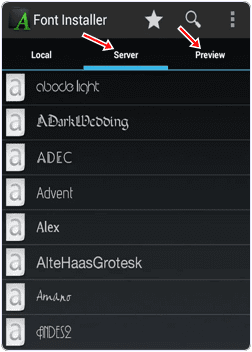
3단계. 서버 탭에서 다운로드할 수 있는 TTF 글꼴 파일 목록을 확인할 수 있습니다.
4단계. 목록에서 원하는 글꼴을 선택하고 ‘설치’를 클릭합니다.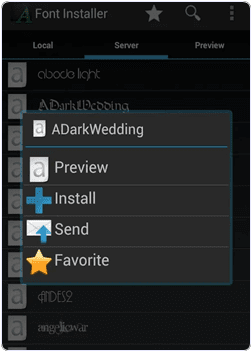
5단계. 글꼴 백업 메시지가 나타납니다. 글꼴이 백업되면 휴대폰을 재부팅하여 변경된 글꼴을 적용할 수 있습니다.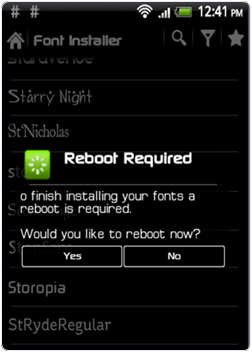
TTF 파일 사용 단계
1단계. TTF 파일을 다운로드한 경우, 글꼴 파일을 /sdcard 폴더에 복사합니다.
2단계. 글꼴 설치 프로그램을 실행하고 이전 글꼴을 백업합니다. 메시지가 나타나면 Superuser 또는 SuperSU 권한을 부여해야 합니다.
3단계. 이제 ‘로컬’ 탭을 클릭하고 SD 카드에 복사한 TTF 파일을 찾습니다.
4단계. 사용하려는 TTF 파일을 클릭하고 ‘설치’ 옵션을 눌러 시스템 글꼴로 설정합니다.
5단계. 변경 사항을 적용하려면 기기를 재부팅하세요.
이것들은 루팅 여부와 관계없이 안드로이드 기기의 글꼴을 안전하고 효과적으로 변경하는 방법입니다. 안드로이드 기기 글꼴을 변경하는 다양한 앱과 방법이 있지만, 여기서는 사용하기 쉽고 편리한 방법만 소개했습니다. 이 글이 안드로이드 글꼴 변경에 도움이 되셨기를 바라며, 다른 사람들과 공유해 주세요.